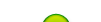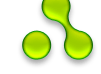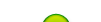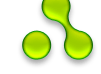Настройка "главного" компьютера сети Для настройки совместно используемого соединения необходимо сначала инсталлировать и проверить параметры своего модема и провайдера на одном из компьютеров, настроив стандартное удаленное соединение. Убедитесь в правильности Internet-доступа, просмотрев хотя бы одну Web-страницу. А затем выполните ряд действий. Откройте окно Сеть и удаленный доступ к сети (Dial-Up Connections), щелкните правой кнопкой мыши на пиктограмме соединения с провайдером и из появившегося контекстного меню выберите команду Свойства(Properties). Активизируйте вкладку Общий доступ (Internet Connection Sharing). Установите флажки Разрешить общий доступ для этого подключения (Enable Internet Connection Sharing for this connection) и Разрешить вызов по требованию (Enable on-demand dialing).
Если соединение устанавливается по выделенной линии, активизируйте вкладку Параметры (Options) и установите флажок. Перезвонить при разрыве связи (Redial if line is dropped). Введите значение 99 в поле Число повторений набора номера(Redial attempts), 10 — в поле Интервал между повторениями (Time between redial attempts) и из списка Время простоя до разъединения (Idletime before hanging up) выберите элемент никогда (never). При использовании коммутируемого подключения снимите флажок Перезвонить при разрыве связи. Затем установите число повторений набора равным 10, интервал между повторениями — 10 секунд, а время простоя до разъединения — 10 минут. (Приведенные значения вполне подходят в большинстве случаев, но при необходимости их можно изменить.) Активизируйте вкладку Сеть (Networking) и убедитесь, что в списке сетевых компонентов активизирован только протокол Internet (TCP/IP).
Щелкните на кнопке ОК. Windows предупредит вас об изменении адреса сетевого адаптера компьютера на 192.168.0.1. Теперь этот IP-адрес будет использоваться для данного компьютера в локальной сети. Откройте средство Управление компьютером (щелкните правой кнопкой мыши на пиктограмме Мой компьютер и из появившегося контекстного меню выбе рите команду Управление). В левой панели окна разверните элемент Службы и приложения (Services and Applications), а затем выделите подэлемент Службы (Services). Отыщите в списке правой панели элемент Диспетчер авто-подключений удаленного доступа (Remote Access Auto Connection Manager), щелкните на нем правой кнопкой мыши и из появившегося контекстного меню выберите команду Пуск (Start).
Щелкните еще раз правой кнопкой мыши на этом элементе и выберите команду Свойства (Properties). Появится окно свойств, для нормальной работы коммутируемой линии необходимо установить автоматический запуск диспетчера автоподключений удаленного доступа при загрузке операционной системы Из списка Тип запуска (Startup type) выберите элемент Авто (Automatic). Закройте окно Управление компьютером.
Настройка остальных компьютеров сети
Настроив главный компьютер, выполните следующие действия на всех остальных.
1. Откройте окно Сеть и удаленный доступ к сети, а затем окно свойств сетевого подключения.
2. Выделите элементы Протокол Интернета (TCP/IP) и щелкните на кнопке Свойства (Properties).
3. Установите переключатели Получить IP-адреса автоматически (obtain an IP-address automatically) и Получить адрес DNS-сервера автоматически (Obtain DNS server address automatically).
Если в сети устанавливается (но не на главном компьютере) Web-сервер, убедитесь, что ему присвоен статический и известный главному компьютеру IP-адрес. Этот адрес придется установить самостоятельно. Данную процедуру имеет
смысл выполнить для всех компьютеров, чтобы точно знать их адреса. Для присвоения компьютерам можно ввести такой IP-адрес, как, например, 192 168.0.x,где х — любое число в интервале от 2 до 254. Чтобы избежать возможных конфликтов с автоматически присваиваемыми адресами, начните с 254 и двигайтесь вниз. Установите маску сети 255.255.255.0, адрес шлюза по умолчанию 192 168.0.1 (главный компьютер), а адрес DNS-сервера — 192.168.0.1 Вводя IP-адреса вручную, необходимо сначала последовательно выделить адрес для каждого компьютера сети.
В дальнейшем это позволит безошибочно определить, какой адрес какому компьютеру присвоен. Если же каких-либо особых причин устанавливать адреса вручную нет, рекомендуется все-таки воспользоваться автоматическим присвоением.
4. Щелкните на кнопке ОК, после чего компьютер автоматически настроится, используя для удаленного соединения полученный от главного компьютера IP-адрес.
Чтобы проверить правильность установки параметров, попробуйте загрузить с каждого компьютера какую-либо Web-страницу.
|